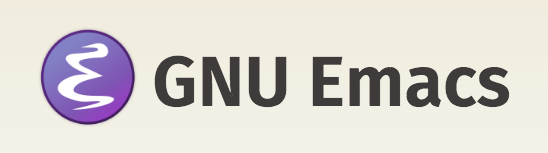「好きなテキストエディタは何ですか?」→「好きとかじゃないですけど、とりあえずVim使ってます。」という人向けのEmacsの導入編です。
Emacsってなんですか?
イーマックス って読みます。
テキストエディタです。
(マニュアル引用:拡張およびカスタマイズが可能で、自己文書化を行い、リアルタイム表示を行うエディタ)
最新のVersionは Emacs 25.1 − latest release です。
ダウンロードはコチラから。
Emacsはviと並びUNIX文化における伝統的なエディタ戦争の主要な当事者の2つである。Emacsとviは共に未だに現役である古来のアプリケーションの中では最古の部類である。
よく出てくる表現等
C
C:Ctrlキーのこと。 C-x は、Ctrl+x という意味です。C-x u という記述は、Ctrl+x を押した後、Ctrlを離してuを押す。重要です。
M
M:Meta(メタ) のこと。キーボードによって、AltやEscで利用されている。Metaキーをどのキーにバインドするかで、Emacsの使いやすさを左右します。(知らないと、Metaキーが使いづらいという理由で挫折するケースがある。)。MacのデフォルトはEscとなっている。
Buffer
Buffer:バッファーのこと。Emacs内のファイル領域で、複数ファイルが同時に開けるのはこれのおかげ。画面下部に Mini Bufferがあり、コマンド内容が表示される。
基本操作
起動
emacs [filename]
emacs -nw [filename]
※nw:Linux等のターミナル内でemacsを起動する場合のオプション
終了
C-x C-c
編集中のBufferがなければ即終了できます。
コマンドをキャンセルする
C-g
誤ったコマンドを打った場合、このコマンドでキャンセル出来ます。
カーソル移動
| 概要 | コマンド |
|---|---|
| 右(→) | C-f |
| 左(←) | C-b |
| 上(↑) | C-p |
| 下(↓) | C-n |
| 前の単語 | M-b |
| 次の単語 | M-n |
| 前のページ | M-v |
| 次のページ | C-v |
| 行頭 | C-a |
| 行末 | C-e |
| ファイル先頭 | M-< |
| ファイル最後 | M-> |
Metaキーを利用するコマンドはよく使いますが、
MacだとEscで使いづらいので設定変更したほうがよいです。
編集系
| 概要 | コマンド |
|---|---|
| 改行 | C-j |
| コピー | M-w |
| カット | C-w |
| 貼り付け | C-y |
| 削除 | C-d |
| Undo | C-x u |
| Redo | C-g C-/ |
検索・置換
| 概要 | コマンド |
|---|---|
| 検索 | C-s |
| 逆方向に探す | C-r |
| 置換 | M-% |
※置換は、y:yes n:no !:all q:quit というコマンドで実行します。
emacsはデフォルトで、大文字と小文字を区別しません。
ファイル操作
| 概要 | コマンド |
|---|---|
| ファイル名を指定して開く | C-x C-f |
| 保存 | C-x C-s |
| 名前を変えて保存 | C-x C-w |
Window操作
| 概要 | コマンド |
|---|---|
| 上下分割:horizontal | C-x 2 |
| 左右分割:vertical | C-x 3 |
| ウィンドウ切り替え | C-x o |
| ウィンドウを閉じる | C-x 0 |
| 分割を全て解除 | C-x 1 |
Buffer操作
| 概要 | コマンド |
|---|---|
| buffer listの表示 | C-x C-b |
| buffer の切り替え | C-x b |
| 削除フラグをつける | d |
| 保存フラグをつける | s |
| 保存/削除の実行 | x |
| フラグを解除する | u |
| バッファメニューを終了 | q |
buffer list を表示させると、以下の様なWindowが表示される。
buffer list を操作する画面で、上記の d,s,x,u が使用できるようになります。
d(バッファを閉じる) s(バッファをファイルに保存する)等の設定を指定した後、xでまとめて実行出来る。バッファが閉じられるだけで、物理ファイルには影響はありません。
Shell
M-x shell で Buffer内でShellを立ち上げることが出来る。
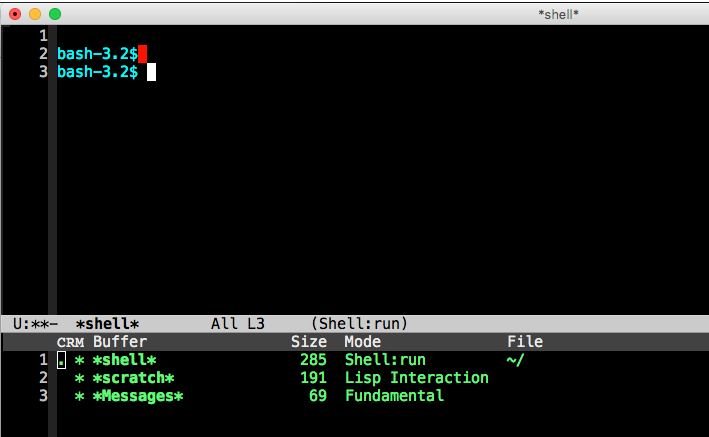
まとめ
ほんの入口のみ紹介しました。
使ったこと無い方は、とりあえずインストールして触ってみましょう。